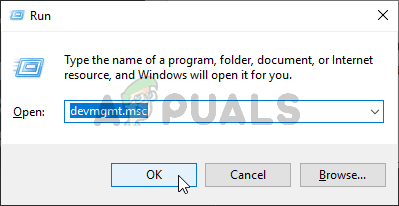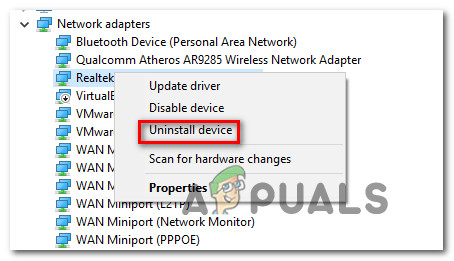Daži Windows lietotāji ir uzrunājuši mūs ar jautājumiem pēc pastāvīgas BSOD (nāves zilā ekrāna) kritisko avāriju pieredzes, kas norāda uz netwsw02.sys failu. Lielākā daļa lietotāju ziņo, ka avārijas viņiem šķiet nejaušas, bez acīmredzama sprūda, kas varētu izraisīt sistēmas avāriju. Vairumā gadījumu lietotājiem ir aizdomas netwsw02.sys par to, ka esat atbildīgs pēc tam, kad esat redzējis, ka tas vairākas reizes minēts avārijas minidumpā. Kā izrādās, problēma nav ekskluzīva noteiktai Windows versijai, jo ir apstiprināts, ka tā rodas Windows 7, Windows 8.1 un Windows 10.

Nejauši BSOD, kas norāda uz failu Netwsw02.sys
Kas izraisa BSOD, kas norāda uz failu Netwsw02.sys?
Mēs izpētījām šo konkrēto kritisko kļūdu, apskatot dažādus lietotāju pārskatus un izmēģinot dažādas remonta stratēģijas, kuras iesaka ietekmētie lietotāji, kuriem izdevies atrisināt problēmu. Kā izrādās, šo kļūdu var izraisīt vairāki dažādi scenāriji. Šeit ir potenciālo vainīgo saraksts:
- Bojāts / nepilnīgs Intel bezvadu draiveris - Kā izrādās, visticamākais iemesls, kas izraisīs šāda veida kritisku avāriju, ir nepareizs bezvadu WiFi saites draiveris vai jaunāks ekvivalents. Ja šis konkrētais scenārijs ir piemērojams, jums vajadzētu būt iespējai atrisināt problēmu, noņemot vai pašreizējo draiveri un izmantojot vispārīgo ekvivalentu vai instalējot jaunāko Intel versiju.
- Trešās puses AV iejaukšanās - Daži lietotāji ir ziņojuši, ka viņu gadījumā šo problēmu izraisīja pārmērīgi aizsargājošs trešo pušu drošības komplekts, kas galu galā ievietoja karantīnā procesu, kas bija būtisks OS stabilitātei. Pēc drošības komplekta noņemšanas un atbrīvošanās no viltus pozitīvā stāvokļa daži ietekmētie lietotāji ir ziņojuši, ka BSOD avārijas vairs nav notikušas.
- Sistēmas failu korupcija - Smagākos gadījumos šādu rīcību var izraisīt kāda veida korupcija, kas ietekmē jūsu Windows sistēmas failus. Ja šis scenārijs ir piemērojams, jums vajadzētu būt iespējai atrisināt problēmu, izmantojot iebūvēto utilītu komplektu, kas spēj novērst sistēmas failu bojājumus (DISM un SFC), vai atsvaidzinot katru OS komponentu, izmantojot tīru instalēšanas / labošanas instalēšanu.
1. metode: Intel Wireless WiFi Link draivera noņemšana / pārinstalēšana
Kā izrādās, šo problēmu, visticamāk, izraisa bezvadu WiFi saites draivera sistēmas komponents, kuru parakstījusi Intel Corporation. Ja bezvadu adapterim izmantojat Intel programmatūru, iespējams, tieši tas izraisa sistēmas nestabilitāti datorā.
Vairāki Windows lietotāji, kuri arī nonāca līdzīgā situācijā, ir ziņojuši, ka viņiem izdevās atrisināt problēmu vai nu pilnībā noņemot Intel Wireless WiFi Link draiveri (un izmantojot vispārīgos draiverus), vai arī atinstalējot pašreizējo Intel Wireless WiFi Link Driver versiju. un pēc tam atkārtoti instalējiet jaunāko no ražotāja vietnes.
Ja jūsu konkrētais scenārijs ir līdzīgs iepriekš aprakstītajai problēmai, izpildiet tālāk sniegtos norādījumus, lai noņemtu vai pārinstalētu Intel Wireless WiFi Link draiveri, lai apturētu BSOD avārijas, kas vērstas uz netwsw02.sys failu.
Lūk, kas jums jādara:
- Nospiediet Windows taustiņš + R lai atvērtu a Palaist dialoglodziņš. Pēc tam ierakstiet ‘Devmgmt.msc’ un nospiediet Enter lai atvērtu Ierīču pārvaldnieks . Gadījumā, ja jums to pieprasa UAC (lietotāja konta kontrole), klikšķis Jā piešķirt administratīvās privilēģijas.
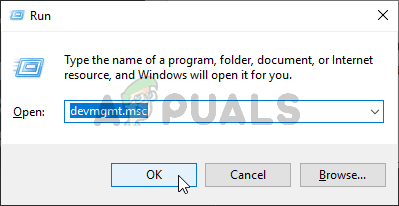
Darbojas Device Manager
- Kad esat iekšā Ierīču pārvaldnieks , ritiniet instalēto lietojumprogrammu sarakstu un paplašiniet ar. saistīto nolaižamo izvēlni Tīkla adapteri .
- Kad esat nonācis pareizajā izvēlnē, ar peles labo pogu noklikšķiniet uz Intel bezvadu WiFi saites draiveris un izvēlies Atinstalēt no tikko parādītās konteksta izvēlnes. Kad tiek lūgts apstiprināt, noklikšķiniet uz Atinstalēt vēlreiz, lai sāktu procedūru.
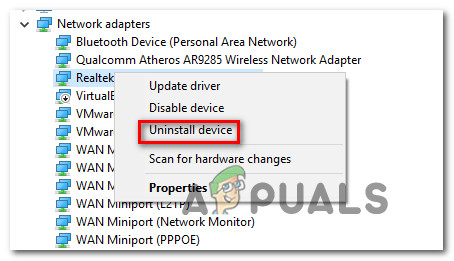
Tīkla draivera atinstalēšana
- Tiklīdz procedūra ir pabeigta, restartējiet datoru, lai procedūra tiktu pabeigta. Kad nākamā startēšanas secība ir pabeigta, jums ir divi virzieni uz priekšu - ja jūs atstājat lietas tādas, kādas tās ir tagad, operētājsistēma instalēs vispārēju draiveri, kas tiks izmantots kā interneta adapteris.
Piezīme : Ja jūs uzstājat uz bezvadu WiFi saites draivera izmantošanu, no šīs saites varat lejupielādēt jaunāko versiju ( šeit ). Pēc izpildāmā faila lejupielādes atveriet to un izpildiet ekrānā redzamos norādījumus, lai pabeigtu instalēšanu. - Kad jaunais draiveris ir instalēts, izmantojiet datoru normāli un pārbaudiet, vai problēma tagad ir atrisināta.
Ja jūs joprojām sastopaties ar Netwsw02.sys BSOD, pārejiet uz nākamo metodi tālāk.
2. metode: trešās puses AV komplekta atinstalēšana (ja piemērojams)
Ja jūs izmantojat trešās puses antivīrusu vai ugunsmūra komplektu, lai pasargātu sevi no ļaunprātīgas programmatūras un reklāmprogrammatūras, iespējams, izmantojat pārāk aizsargājošu drošības skeneri, kas izraisa šīs BSOD avārijas.
Kā ziņojuši daži ietekmētie lietotāji, ir vairāki trešo pušu komplekti (ieskaitot AVG, Avast un McAffee), kas varētu atvieglot šāda veida BSOD parādīšanos scenārijos, kad skeneris karantīnā ievieto bezvadu draiverim piederošo tīkla vienumu, kas galu galā galu galā avarē sistēma.
Ja jūs domājat, ka šis scenārijs varētu būt piemērots, varat atrisināt problēmu, atinstalējot trešās puses komplektu un pārejot uz visatļautīgāku komplektu, kas neizraisīs to pašu viltus pozitīvo.
Bet pirms turpināt komplekta atinstalēšanu, ieteicams atspējot aizsardzību reāllaikā, pārbaudīt, vai drošības komplekts izraisa kritisku avāriju. Ja netwsw02.sys BSOD vairs nenotiek, kamēr reāllaika aizsardzība ir atspējota. Jūs esat droši identificējis savu vainīgo un varat to noņemt.
Tomēr reāllaika aizsardzības atspējošanas process būs atšķirīgs atkarībā no izmantotā drošības komplekta. Bet vairumā gadījumu to varat izdarīt tieši no uzdevumjoslas izvēlnes.

Atspējot reāllaika aizsardzību vietnē Avast Antivirus
Ja joprojām notiek tādas pašas avārijas, pat ja esat atspējojis reāllaika aizsardzību, pārejiet tieši uz nākamo tālāk norādīto metodi.
Bet, ja nejaušie BSOD ir apstājušies, varat droši noņemt trešās puses drošības komplektu un migrēšana uz citu risinājumu (iebūvēto Windows Defender) nerada tādas pašas problēmas. Ja vēlaties atinstalēt drošības komplektu, nebaidoties atstāt paliekošus failus, kas joprojām var izraisīt šo darbību, izpildiet šajā rakstā sniegtos norādījumus. šeit .
Ja BSOD ( netwsw02.sys) avārijas joprojām notiek nejaušos intervālos, pārejiet uz nākamo metodi zemāk.
3. metode: DISM un SFC skenēšanas palaišana
Vēl viens potenciāls scenārijs, kurā šī kļūda notiks, ir situācija, kurā sistēmas failu korupcija faktiski ir atbildīga par kritisko avāriju. Ja šis scenārijs ir piemērots, iespējams, ka bojāts / nepareizs OS fails ir sabojāts ar korupciju un rada vispārēju sistēmas nestabilitāti.
Šādās situācijās visefektīvākais problēmas risināšanas veids ir palaist pāris utilītprogrammas, kas spēj novērst gan loģiskās kļūdas, gan sistēmas failu korupciju. Jūs varat izvietot trešās puses programmatūru, ja jums tas ir ērtāk, taču mēs iesakām izmantot divas iebūvētās utilītas, ko piedāvā Microsoft - SFC (sistēmas failu pārbaudītājs) un DISM (izvietošanas attēlu apkalpošana un pārvaldība)
Abas utilītas darbojas nedaudz atšķirīgi - SFC izmanto lokāli kešatmiņā saglabātu arhīvu, lai bojātus priekšmetus aizstātu ar veselīgām kopijām, savukārt DISM paļaujas uz WU (Windows Update) komponentu, lai apmainītu bojātus failus. SFC labāk risina loģiskās kļūdas, savukārt DISM - labo bojātus Windows pakalpojumus.
Mūsu ieteikums ir izmantot abus, lai maksimāli palielinātu izredzes novērst šo problēmu. Lūk, kas jums jādara:
- Atveriet dialoglodziņu Palaist, nospiežot Windows taustiņš + R . Pēc tam ierakstiet ‘Cmd’ tikko parādītajā tekstlodziņā un nospiediet Ctrl + Shift + Enter lai atvērtu paaugstinātu CMD uzvedni. Kad jūs uzaicina UAC (lietotāja konta kontrole) , klikšķis Jā piešķirt administratīvās privilēģijas.

Darbojas komandrinda
- Kad esat nokļuvis paaugstinātā CMD uzvednē, ierakstiet šīs komandas un nospiediet Enter pēc katras komandas sākt pretrunu meklēšanu un salabot tos ar utilītu DISM:
Dism.exe / online / tīrīšanas attēls / scanhealth Dism.exe / tiešsaistes / tīrīšanas attēls / atjaunošanas veselība
Piezīme: Paturiet prātā, ka DISM būs nepieciešams uzticams interneta savienojums, lai bojātos gadījumus aizstātu ar veselīgām kopijām. Paturot to prātā, pirms šīs procedūras uzsākšanas pārliecinieties, vai interneta savienojums ir stabils. Pirmā komanda aizstās neatbilstības, bet otrā - labošanas procesu.
- Kad komanda DISM ir pabeigta, restartējiet datoru. Kad nākamā startēšanas secība ir pabeigta, vēlreiz izpildiet 1. darbību, lai atvērtu vēl vienu paaugstinātu CMD uzvedni. Pēc tam ierakstiet šo komandu un nospiediet Enter uzsākt SFC skenēšana :
sfc / scannow
Piezīme: Kad esat uzsācis šo procedūru, nepārtrauciet to, aizverot CMD logu vai restartējot datoru. Tādējādi jūsu sistēma tiks pakļauta citām loģiskām kļūdām, kas varētu radīt papildu problēmas.
- Kad DISM skenēšana ir pabeigta, restartējiet datoru un pārbaudiet, vai BSOD avārijas vairs nerodas.
Gadījumā, ja jūs joprojām saskaras ar kritiskām avārijām, kas vērstas uz netwsw02.sys failu, pārejiet uz leju līdz zemāk redzamajai pēdējai metodei.
4. metode: Remonta instalēšanas veikšana
Ja neviens no iepriekš minētajiem norādījumiem nav palīdzējis atrisināt nejaušas BSOD avārijas, kas vērstas uz netwsw02.sys visticamāk, ka jums ir darīšana ar kāda veida sistēmas failu bojājumiem, kurus nevar atrisināt tradicionāli.
Ja atrodaties šajā konkrētajā scenārijā, vienīgais pieejamais labojums ir sekot procedūrai, kas atiestatīs visus OS komponentus. Ja šī darbība neaptur nejaušu kritisku avāriju rašanos, varat secināt, ka problēmu izraisa aparatūras komponents.
Kad tiek atiestatīti visi OS komponenti, jums ir divi virzieni uz priekšu - vai nu veicat a tīra instalēšana vai jūs dodaties uz garlaicīgākiem labot instalēt .
TO tīra instalēšana ir vienkāršāka procedūra, kas neprasīs nekādus sagatavošanās darbus, taču tā arī izdzēsīs dažus personiskos failus, ja tos iepriekš nedublēsit.
Bet, ja jums nav iebildumu veikt dažas papildu darbības, iesakām doties uz remonta instalēšana (vietā remonts) . Šī procedūra ļaus jums saglabāt visus failus, ieskaitot personiskos datu nesējus, spēles, lietojumprogrammas un pat dažas lietotāja preferences.
Lasītas 6 minūtes